亲测opencv2.4.4 在win7 32/64位 vs2010
win8 32/64位 vs2012 可行
在VS2010环境中应用Opencv,网上找到了很多配置方法,但大多都是老版本的,很多新手面对最新版本的Opencv无从下手,就给新手童鞋写了这么一篇超级详细的配置攻略,贴上来共享。要强调一点的就是,这种配置方法里使用的Opencv库是直接安装Opencv时候自带的dll库,在你的VS里面是无法调试Opencv的。如果需要调试Opencv,必须应用自己编译出来的Opencv库,具体怎么编译自己的Opencv库,网上有很多例子,再此不再赘述。
(1)系统环境变量设置
右键单击->我的电脑->选择属性->高级系统设置->环境变量
用户PATH: D:\专业软件安装\opencv\opencv2.4.4\build\x86\vc10\bin;
用户OPENCV: D:\专业软件安装\opencv\opencv2.4.4\build
系统PATH: D:\专业软件安装\opencv\opencv2.4.4\build\x86\vc10\bin;
(2)VS设置
1新建项目->win32控制台项目->完成
2视图->属性管理器(VS2010再其他窗口中)
3单击"Debuge|Win32"->双击"Microsoft.Cpp.Win32.user"
4单击"VC++目录"
配置如下:
a可执行文件: D:\专业软件安装\opencv\opencv2.4.4\build\x86\vc10\bin;
b包含目录:
D:\专业软件安装\opencv\build\include
D:\专业软件安装\opencv\build\include\opencv
D:\专业软件安装\opencv\build\include\opencv2
c库目录: D:\专业软件安装\opencv\opencv2.4.4\build\x86\vc10\lib
5单击"链接器"->"输入"
d输入 opencv_core244.lib;opencv_highgui244.lib;opencv_imgproc244.lib
6确定完成
(3)测试程序:
#include "stdafx.h"
#include "opencv/cv.h"
#include "opencv/cxcore.h"
#include "opencv/highgui.h"
#include "opencv/cvwimage.h"
int _tmain(int argc, _TCHAR* argv[])
{
IplImage* img = cvLoadImage("E:\\songwentaosb.jpg");
cvNamedWindow("example1",CV_WINDOW_AUTOSIZE);
cvShowImage("example1",img);
cvWaitKey(0);
cvReleaseImage(&img);
cvDestroyWindow("example1");
return 0;
}
另:vs2012编译错误:
error C4996: 'fopen': This function or variable may be unsafe.
解决方法:
在预编译头文件stdafx.h里(注意:一定要在没有include任何头文件之前)添加:
#define _CRT_SECURE_NO_DEPRECATE
(4)常用头文件:
#include "opencv/cv.h"
#include "opencv/cxcore.h"
#include "opencv/highgui.h"
#include "opencv/cvwimage.h"
#include "CchoosDialog.h"
#pragma comment(lib,"opencv_core244.lib")
#pragma comment(lib,"opencv_highgui244.lib")
#pragma comment(lib,"opencv_imgproc244.lib")
VS2010+Opencv-2.4.0的配置攻略
1、下载软件
下载OpenCV-2.4.0,双击解压到%opencv%(凡是出现%opencv%的地方均替换为你自己opencv的路径全名,如D:\program\opencv)。
下载VS2010,安装。
2、配置OpenCV环境变量
计算机->(右键)属性->高级系统设置->高级(标签)->环境变量->(双击)path(用户,系统里面的path任选其一)->在变量值里面添加” %opencv%\build\x86\vc10\bin”和”%opencv%\build\common\tbb\ia32\vc10”(里面的%opencv%记得换成自己的opencv路径。例如我的:D:\program\ifly\bin;D:\Program Files (x86)\opencv\build\x86\vc10\bin;D:\Program Files (x86)\opencv\build\common\tbb\ia32\vc10)。
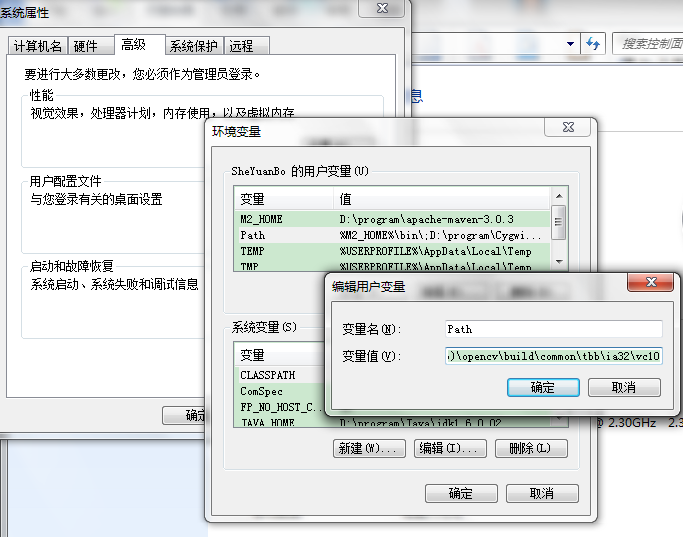
3、配置工程的opencv依赖(每次新建工程都要重新配置,要执行此步骤请先跳到第4步建立工程)
1)、项目(菜单项)->…属性->VC++目录:需要配置“包含目录”和“库目录”两项。

2)、配置“包含目录”项:添加行”%opencv%\build\include”即可。
但在运行别人的opencv项目时,可能别人直接引用了上述目录的子目录路径,如果出现include错误,则再添加”%opencv%\build\include\opencv”和(或)”%opencv%\build\include\opencv2”,即可解决问题。

3)、配置“库目录”项:添加行”%opencv%\build\x86\vc10\lib”即可。

4)、配置连接器:项目(菜单项)->…属性->连接器->输入->附加依赖项
针对debug配置添加以下库:
opencv_calib3d240d.lib
opencv_contrib240d.lib
opencv_core240d.lib
opencv_features2d240d.lib
opencv_flann240d.lib
opencv_gpu240d.lib
opencv_highgui240d.lib
opencv_imgproc240d.lib
opencv_legacy240d.lib
opencv_ml240d.lib
opencv_objdetect240d.lib
opencv_ts240d.lib
opencv_video240d.lib
如果是release配置(以后再说,只需要添加上面的debug配置就行了现在),则添加:
opencv_calib3d240.lib
opencv_contrib240.lib
opencv_core240.lib
opencv_features2d240.lib
opencv_flann240.lib
opencv_gpu240.lib
opencv_highgui240.lib
opencv_imgproc240.lib
opencv_legacy240.lib
opencv_ml240.lib
opencv_objdetect240.lib
opencv_ts240.lib
opencv_video240.lib

4、用VS2010新建控制台工程测试:
1)、文件->新建->项目->Visual C++->Win32 控制台应用程序(输入名称test)
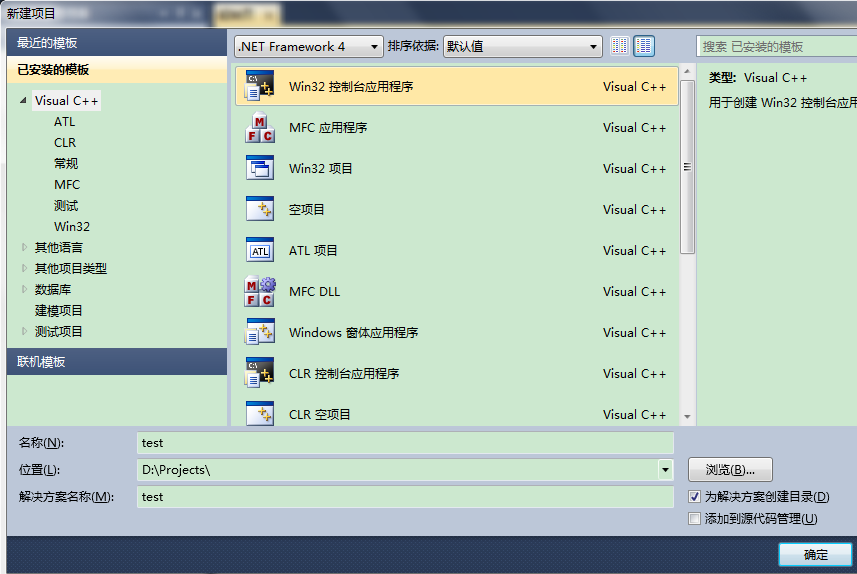
2)、确定->下一步->附加选项选“空项目”->完成

3)、解决方案资源管理器->源文件(右键)->添加->新建项

4)、Visual C++->C++文件:输入名称test点添加
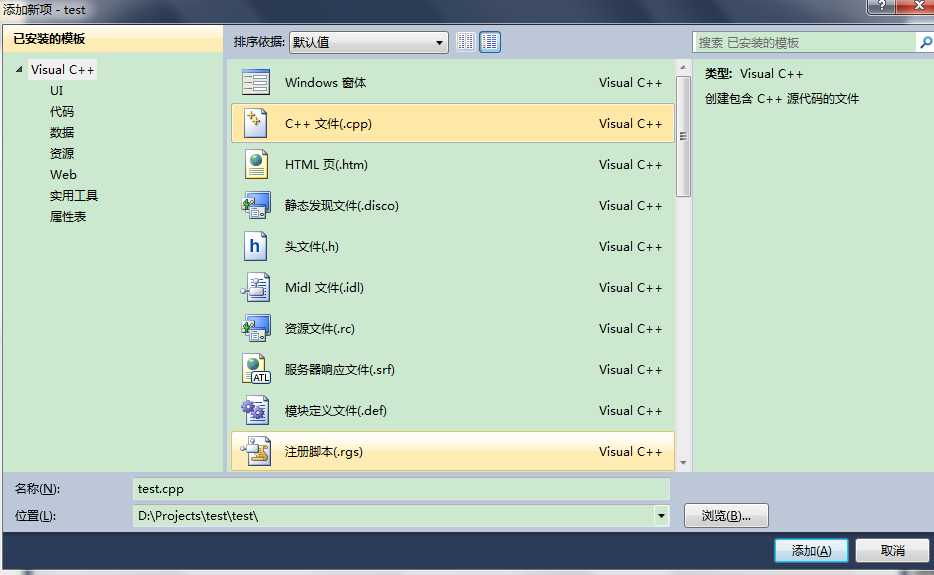
5)、粘贴下面的代码,保存

1 #include <opencv2\opencv.hpp> 2 #include <iostream> 3 #include <string> 4 using namespace cv; 5 using namespace std; 6 int main() 7 { 8 Mat img = imread("pp.jpg"); 9 if(img.empty())10 {11 cout<<"error";12 return -1;13 }14 imshow("xx的靓照",img);15 waitKey();16 17 return 0;18 }
6)、把自己的靓照改名为pp.jpg,然后放到工程项目的test文件夹里面(是里面那个test文件夹)
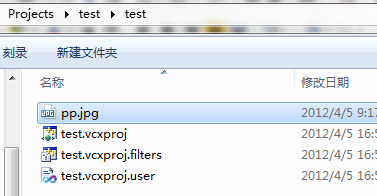
7)、按照第3步骤的方法配置工程的opencv依赖。
8)、按F5,如果你的图片出来了就OK了。



 喜欢
喜欢  顶
顶 难过
难过 囧
囧 围观
围观 无聊
无聊



